هل تريد التعرف على واحدة من أفضل الطرق لحماية منزلك؟ في هذه المقالة ، سنوضح لك كيفية تثبيت Ring Video Doorbell.
يعد Ring Video Doorbell قطعة رائعة من تقنيات المنزل الذكي. يعلن الزائرين عند الباب الأمامي الخاص بك ويردع اللصوص المحتملين. يتيح لك تطبيق Ring مشاهدة الفيديو من جرس الباب على معظم الهواتف الذكية. سنشرح لك اليوم كيفية إضافة هذا الجهاز إلى منزلك الذكي. لا تقلق ، التثبيت سهل!
ما ستحتاجه قبل أن تبدأ
- جرس الباب بالفيديو من رينغ
- اتصال بالإنترنت
- هاتف ذكي أو جهاز لوحي
- أداة المفك الحلقي (مضمنة مع جرس الباب)
- متجرد الأسلاك (اختياري)
- كتلة تثبيت انحياز من الفينيل (اختياري)
بمجرد حصولك على كل ما سبق في متناول اليد ، يمكنك تثبيت جرس الباب بالفيديو من رينغ...
ملحوظة: إذا لم تكن مرتاحًا مع DIY ، فيجب عليك استشارة شخص مؤهل قبل البدء. لن نتحمل المسؤولية عن أي مشكلات تنشأ عن التثبيت الذاتي.
1. افصل الطاقة عن جرس الباب الحالي
لتثبيت جرس الباب بالفيديو من رينغ ، سيتعين عليك إزالة جرس الباب القديم. أولاً ، ستحتاج إلى فصل الطاقة عن دائرة جرس الباب. ابحث عن صندوق الكسارة في منزلك ، وأغلق القاطع الذي يتوافق مع جرس الباب.
في هذا المثال ، تم تسمية القاطع. إذا كان القاطع الخاص بك غير مصنف ، فحاول إيقاف القواطع بالقرب من الباب الأمامي. اضغط على جرس الباب القديم بعد إيقاف تشغيل كل قاطع حتى لا تسمع أي صوت من الرنين.
2. قم بإزالة جرس الباب القديم
الخطوة التالية هي إزالة جرس الباب القديم. تحتوي معظم أجراس الباب العادية على اثنين من البراغي فيليبس لتوصيلها بمنزلك.
قم بإزالة هذه البراغي لكشف أسلاك التبديل. قم بفك كل من طرفي الأسلاك من جرس الباب القديم ، وقم بإزالة التجميع. في حالة تلف هذا الأسلاك ، ستحتاج إلى نزع أسلاك جرس الباب حوالي 1/4 بوصة.
3. قم بتثبيت لوحة تركيب الحلقة
هناك أربعة براغي تثبت لوحة تثبيت جرس الباب من Ring في مكانها ، ومساميران أصغر لتوصيل أسلاك جرس الباب. وجدنا أنه من الأسهل توصيل الأسلاك قبل تركيب اللوحة.
باستخدام مفك البراغي الحلقي ، قم بتوصيل الأسلاك باللوحة. لا يهم أي سلك يذهب إلى أي طرف ، لكن لا تشدد البراغي. بمجرد إحكام الأسلاك ، قم بتثبيت اللوحة على الحائط. استخدم المستوى المضمن للتأكد من أنه مستقيم. لا تفرط في شد براغي التثبيت.
يجب أن يعلقوا لوحة جرس الباب بإحكام ، لكن لا ينبغي أن تنثني اللوحة. بمجرد تثبيت كل شيء ، أعد تشغيل الطاقة عند القاطع.
ملاحظة سريعة حول انحياز الفينيل: إذا كان منزلك به انحياز من الفينيل ، فقد لا تكون لوحة التثبيت الحلقية متدفقة مع الحائط. في هذه الحالة ، ستحتاج إلى شراء كتلة تثبيت انحياز من الفينيل. ستوفر هذه الكتلة السطح المسطح اللازم لتركيب تدفق جرس الباب.
في مثالنا ، استخدمنا قالب تركيب. يمكنك العثور على هذه الكتل في معظم متاجر الأجهزة الكبيرة.
تبيع Ring أيضًا نسخة مختلفة على موقعها على الويب.
4. تجهيز جرس الباب من رينغ
ستحتاج إلى إعداد جرس الباب قبل تثبيته على لوحة التركيب. إذا قمت بتنزيل تطبيق Ring على هاتفك الذكي ، فافتح التطبيق. إذا كان هذا هو أول جهاز يصدر رنينًا لك ، فستتم مطالبتك بإنشاء حساب.
متعلق ب: هل جهاز Ring الخاص بك يجعل منزلك أقل أمانًا؟
تم اختراق أجراس الباب الذكية والكاميرات من Ring ، لكنهم ليسوا وحدهم. كيف يمكنك التأكد من أن منزلك الذكي يظل آمنًا؟
اتبع التعليمات التي تظهر على الشاشة لإنشاء حسابك. بمجرد إعداده ، انقر فوق قم بإعداد جهاز جديد، ثم انقر فوق أجراس الباب. على الجزء الخلفي من جرس باب Ring الخاص بك ، سترى ملف رمز الاستجابة السريعة. سيكون هذا الرمز أيضًا على العلبة لجهاز Ring الخاص بك. باستخدام هاتفك الذكي ، قم بتوسيط رمز الاستجابة السريعة في الجزء العلوي من شاشتك. أ المربع الأخضر يجب أن يظهر حول رمز الاستجابة السريعة. (إذا كان طراز Ring الخاص بك قديمًا ، فبدلاً من رمز الاستجابة السريعة ، قد يكون لديك ملف معرف MAC.)
بعد ذلك ، ستتم مطالبتك بتمكين الوصول إلى الموقع. من المهم توفير هذا الوصول لأنه بدونه ، لن تعمل بعض ميزات جرس الباب بشكل صحيح. من هناك ، قم بتعيين اسم لجهازك. يمكنك تغيير هذا لاحقًا.
تحميل: تطبيق Ring لـ iOS | ذكري المظهر
5. ربط Ring بشبكة Wi-Fi الخاصة بك
إذا كنت تستخدم Android ، فيجب أن يتصل هاتفك تلقائيًا بشبكة Ring Wi-Fi. على نظام iOS ، ستتم مطالبتك بذلك ينضم شبكة Ring Wi-Fi. القيام بذلك. إذا لم يتصل جهازك تلقائيًا ، فستحتاج إلى الاتصال يدويًا.
- على iOS مفتوح الإعدادات> Wi-fi ثم اضغط Ring-000000 / Ring Setup00.
- على Android مفتوح الإعدادات> الاتصال> Wi-fi واختر شبكة Ring.
قد تظهر شبكة Ring على شكل حلقة والأرقام الستة الأخيرة من معرف MAC ، أو قد تظهر بصيغة إعداد الحلقة متبوعًا بآخر رقمين من معرف MAC. استخدم الشخص الذي تراه. بمجرد الاتصال ، اخرج إعدادات، والعودة إلى تطبيق Ring. سيطلب منك التطبيق الاتصال بشبكة Wi-Fi. حدد شبكتك ، وأدخل كلمة مرور Wi-Fi ، واضغط على يكمل.
ملاحظة حول شبكات 5 جيجا هرتز: فقط Ring Video 3 و Ring Pro و Ring Elite تعمل مع شبكات 5 جيجا هرتز. إذا كنت تواجه خطأ في الاتصال أثناء محاولة الاتصال بشبكة 5 جيجاهرتز ، فمن المحتمل أن يكون عدم التوافق هو السبب. في هذه الحالة ، يجب عليك توصيل جرس الباب من Ring بشبكة 2.4 جيجا هرتز ، وإلا فلن يعمل بشكل صحيح.
متعلق ب: كيفية اختيار أفضل قناة Wi-Fi لجهاز التوجيه الخاص بك
6. تركيب جرس الباب على لوحة التركيب
بمجرد إعداد جرس الباب ، اختبره بالضغط على الزر الأوسط. يجب أن تتلقى إشعارًا بأنه يعمل.
من هناك ، قم بمحاذاة جرس الباب أعلى لوحة التركيب قليلاً ، ثم انزلق لأسفل لتأمينه. باستخدام طرف Torx لأداة Ring الخاصة بك ، قم بتأمين مسماري التثبيت في الجزء السفلي لإكمال التثبيت.
7. تحديد مناطق الحركة ، والتحقق من صحة الجهاز ، وجداول الحركة المخصصة
تتمثل إحدى الأشياء الرائعة في جرس الباب من Ring في قدرته على تعيين مناطق مخصصة ومراقبة صحة الجهاز وتعيين جدول زمني للإشعارات. سنناقش بإيجاز هذه الميزات لمساعدتك على البدء.
كيفية تعيين مناطق الحركة
من لوحة القيادة شاشة في تطبيق Ring الخاص بك ، حدد الأجهزة> اسم جرس الباب الخاص بك> إعدادات الحركة> تحرير مناطق الحركة. يمكنك إنشاء ما يصل إلى ثلاث مناطق حركة.
تساعد هذه المناطق في تجنب الإخطارات الكاذبة مثل المرور عبر حركة المرور أو قيام الجيران بفحص بريدهم. مقبض أضف منطقة في الجزء السفلي من الشاشة واسحب أشرطة التمرير الزرقاء حتى تقوم بتمييز إحدى المناطق. ستؤدي الحركة في المنطقة الزرقاء إلى تشغيل إشعار Ring. يتم تجاهل الحركة خارج المنطقة.
كيفية التحقق من صحة جهازك
ألا تحصل على إشعارات Ring؟ قد تكون هناك مشكلة في جهازك. تعد معرفة كيفية التحقق من صحة الجهاز أمرًا مهمًا لاستكشاف المشكلات وإصلاحها. من لوحة القيادة، تحديد الأجهزة> اسم جرس الباب الخاص بك> صحة الجهاز. في هذه الشاشة ، سترى تفاصيل حول جرس الباب ، بما في ذلك قوة إشارة Wi-Fi وحالة البرامج الثابتة وعنوان MAC.
الصورة 1 من 2
الصورة 2 من 2
كيفية إضافة جداول الحركة المخصصة
في بعض الأحيان لن ترغب في تلقي إشعارات. عندما تنام ، على سبيل المثال. تسمح لك جداول الحركة المخصصة بتعيين أوقات وأيام محددة لتجاهل الحركة. من لوحة القيادة، تحديد الأجهزة> اسم جرس الباب الخاص بك> إعدادات الحركة> الإعدادات المتقدمة> جداول الحركة. مقبض أضف جدول الحركة.
قم بتسمية جدولك الزمني ، وقم بتعيين ملف إطار زمني لكتم الإخطارات. مقبض يكمل وحدد الأيام التي ترغب في تطبيق هذا الجدول المخصص. مقبض يحفظ لحفظ جدولك المخصص.
الصورة 1 من 2
الصورة 2 من 2
استمتع بأمان جرس الباب من رينغ
يعد جرس الباب بالفيديو من رينغ إضافة بسيطة لمنزلك الذكي. سيساعدك تثبيت هذا الجهاز على الاستمتاع بتجربة منزل ذكي أكثر أمانًا. يعد تخصيص جرس الباب أمرًا سهلاً ، وهناك العديد من الخيارات لتخصيص الجهاز.
حقوق الصورة: Jaye Haych /Unsplash
في هذه الأيام ، هناك العديد من الأجهزة المتصلة بالإنترنت المتاحة للشراء. ولكن ما هي أفضل أجهزة إنترنت الأشياء؟
- حماية
- المنزل الذكي
- المنزل الذكي
- حلقة
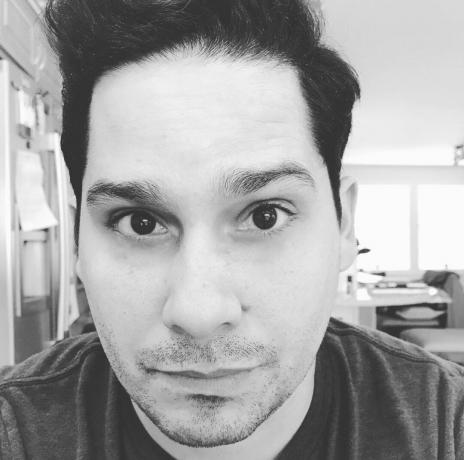
مات ل. تغطي القاعة تقنية المنزل الذكي لـ MakeUseOf. في عام 2019 ، اكتشف Homebridge وأصبح مفتونًا بإمكانيات التشغيل الآلي للمنزل. درس مات اللغة الإنجليزية في جامعة ماساتشوستس في بوسطن. يكتب بشكل احترافي منذ عام 2010.
اشترك في نشرتنا الإخبارية
انضم إلى النشرة الإخبارية لدينا للحصول على نصائح تقنية ومراجعات وكتب إلكترونية مجانية وصفقات حصرية!
خطوة أخرى أيضا…!
يرجى تأكيد عنوان بريدك الإلكتروني في البريد الإلكتروني الذي أرسلناه لك للتو.


